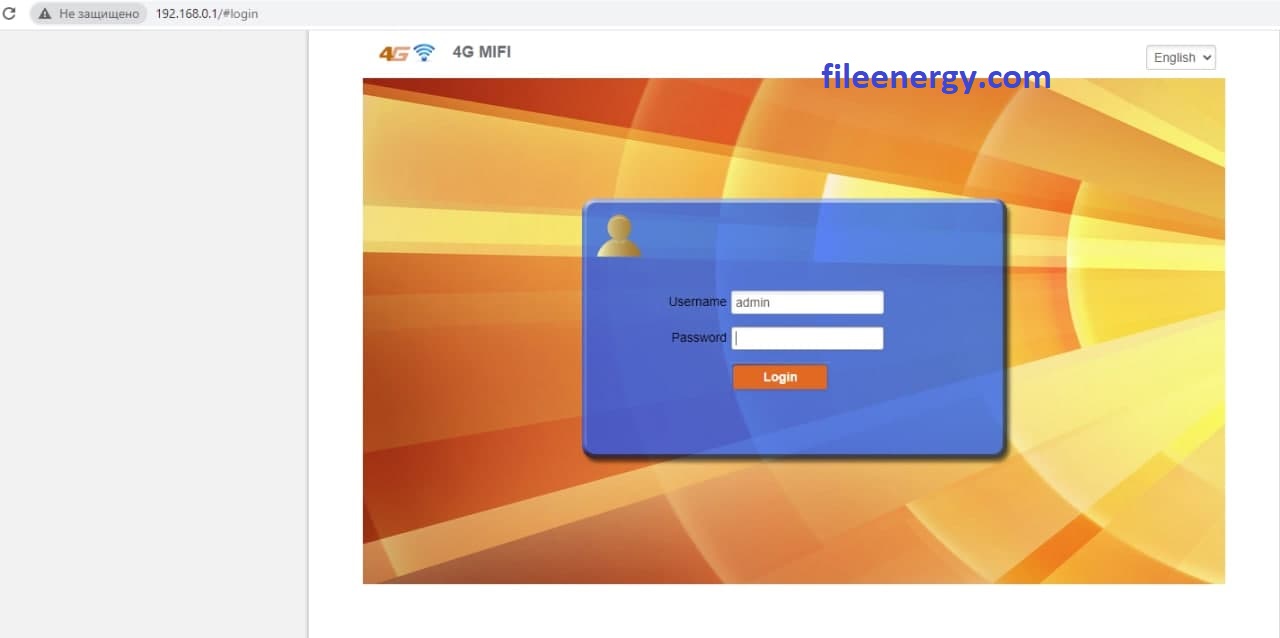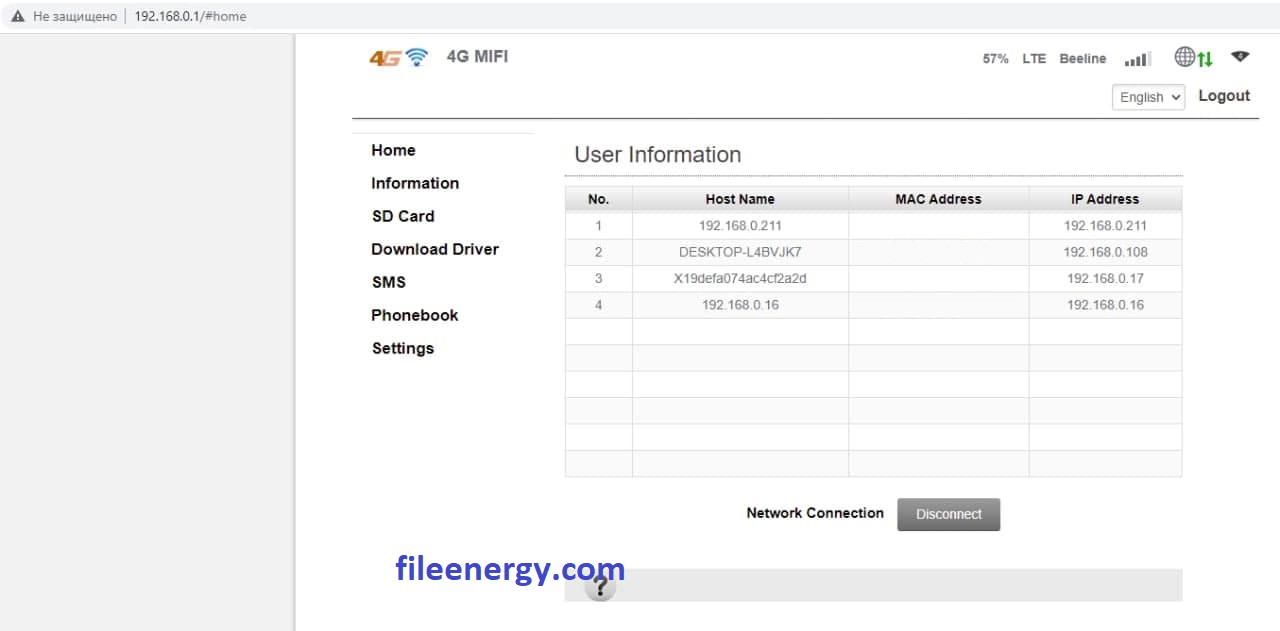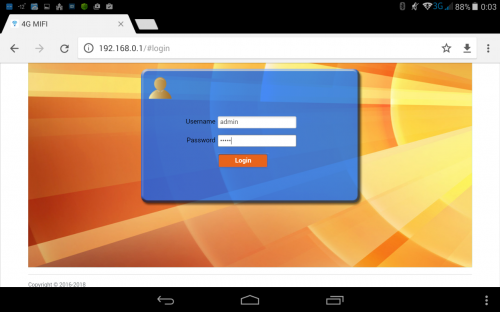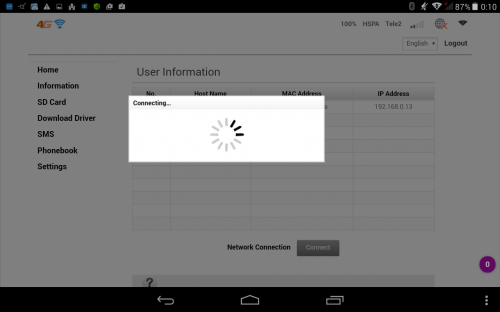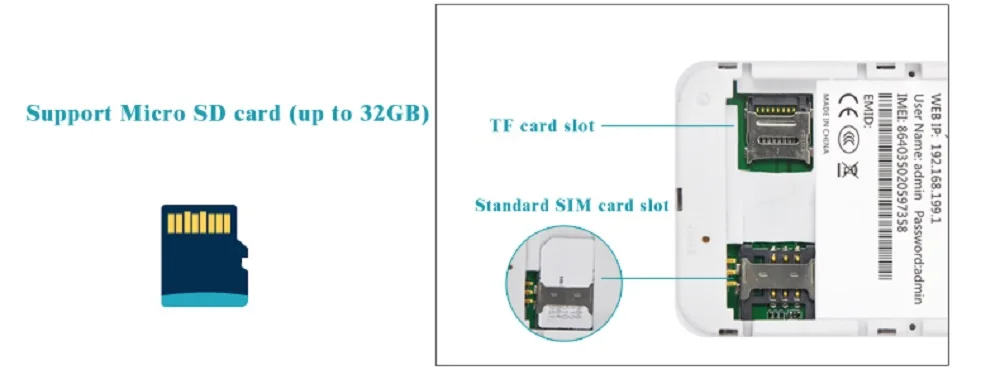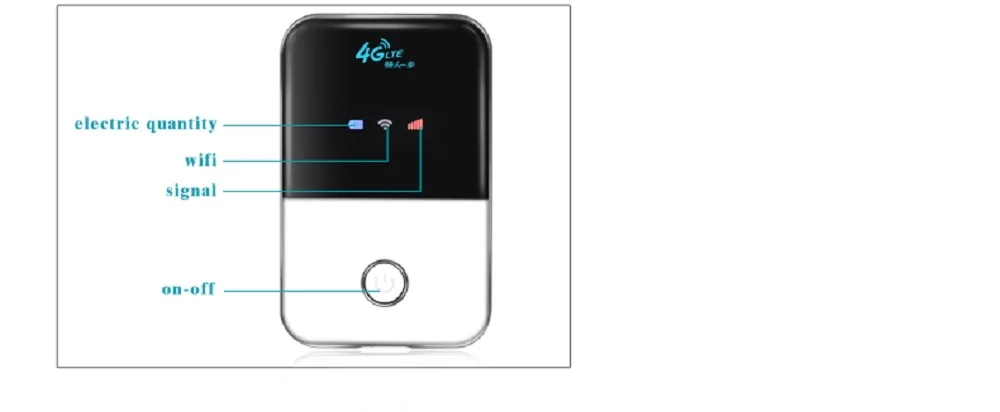Здравствуйте все, кто читает данный обзор! Сегодня предпоследний день 2017 года, с чем я Вас и поздравляю!
В силу обстоятельств от меня не зависящих, пришлось подумать о покупке 3G роутера, так как 4G в Украине пока ещё нету (торможение будь оно не ладно). Начал я искать разную инфу по этому поводу и оказалось, что подобные устройства не очень-то отличаются по своей цене от 4G WI-FI роутеров. Поэтому, было решено искать именно устройство, которые будет поддерживать 4G с надеждой, что в следующем году, у нас в стране все-таки появится долгожданная связь 4-го поколения. Подобную продукцию компаний: Xiaomi, Huawei и других известных производителей, я не рассматривал к покупке в силу своей дороговизны (60-90 долларов).
Но вот, по запросу 4G-роутер на aliexpress мне попалась продукция практически никому не известной компании TIANJIE. Вот ссылка на их официальный магазин. Больше всего, мне там понравился WI-FI 4G роутер под названием TIANJIE MF903.
TIANJIE MF903 — это 2G/3G/4G WI-FI роутер, который может работать на скорости до 150 мб в 4G сетях (его «младший брат» MF901 может передавать макс. 100 мб/сек).
Вот как он выглядит у меня на подоконнике:
Если снять крышку, то мы увидим съемный аккумулятор на 2100 mAh.
Под аккумулятором же, видим слот для обычной симки и для карты памяти (когда покупал, не знал, что в роутере предусмотрен слот под карту), а также основная информация для настройки этого девайса:
Это миниатюрное устройство (половина 5.5 дюймового смартфона), может работать до 5-6 часов без подзарядки.
В комплекте идёт только Micro USB кабель где-то на 80 см и руководство пользователя на понятном английском языке.
А так в принципе, больше и нечего о нем сказать.
Настройка…
Настройка роутера TIANJIE MF903 до безобразия проста, тем более, что в инструкции все детально описано. Даже если вы впервые настраиваете роутер, но владеете английским языком хотя бы на начальном уровне — у Вас все получится с первого раза.
Но давайте разберем все пошагово:
- Вставьте Sim-карту в лоток и поставьте устройство на зарядку
- Долгим нажатием (где-то 5 сек.) единственной клавиши включите его и подождите где-то 30 сек.
- У Вас должна появится новая WI-FI сеть — подключитесь к ней используя пароль: 1234567890 (он есть также в инструкции и под батареей роутера).
- Если вы в сети, значит на этом подключение завершено. Если Интернета нету, то возможно вам понадобится вручную ввести настройки от оператора в меню: Setings-APN. Но многим также может понадобится изменить стандартный пароль, а также название сети, поэтому переходим к пункту 5
- В браузере вводим IP: 192.168.0.1 и логин: admin, пароль: admin (это тоже есть в инструкции и под аккумулятором).
- Здесь мы видим очень простое меню, изначально на английском языке (не на китайском как бывает на роутерах Xiaomi, а именно на английском). На скрине ниже, мы видим разную сетевую инфорамацию.
Здесь же, мы можем задать ограничения на использование трафика (если у вас не безлимитный интернет)
В этом меню, можем работать из файлами, которые хранятся на карте памяти:
Отсюда можно принимать и отправлять смс-сообщения:
Есть также телефонная книга (контакты, которые хранятся на сим-карте). Ну и последнее, это настройки для подключения от оператора. Мне здесь вообще ничего не пришлось прописывать, так как настройки автоматически прописались сами.
А здесь, вы можете задать пароль, имя, количество подключений своей сети:
Вот собственно практически и все, что я могу сказать об данном сетевом устройстве. А-а-а, чуть не забыл, сигнал проходит через 2 кирпичных стены 10 метров от дома, что не очень хорошо, но и не плохо.
Источник
На рынке мобильной связи появилось много предложений от операторов, которые предлагают либо большой количество гигабайт трафика, либо вообще безлимитные тарифы на интернет. К тому же, есть так называемые корпоративные тарифы с очень приятными опциями. В общем, получается, что достаточно выгодно купить такую сим-карту и раздавать интернет на все свои устройства.
Могут быть несколько вариантов:
1) раздача интернета, когда вы находитесь в дороге на все мобильные телефоны и планшеты;
2) раздача интернета дома на все телефоны, планшеты, ноутбуки и компьютеры.
Но раздавать с мобильного телефона не очень удобно, мало того, что будет быстро садиться аккумулятор, так ещё и на систему ляжет не малая нагрузка. В такой ситуации может помочь специальный модем.
У него небольшие габариты и несущественный вес, под задней крышкой находится съёмный аккумулятор, и места для установки карты памяти и сим-карты. А так же наклейка информацией об устройстве и данными для управления настройками модема.
Так, как у продавцов представлено несколько разных моделей этого устройства, необходимо выбирать именно те, которые поддерживают форматы связи в России. Как правило, это указано на изображении и в описании, но лучше для верности уточнить у продавца.
Раздача интернета происходит по средствам WiFi сети, одновременно можно подключить 10 устройств. Если на вашем компьютере нет WiFi, то можно купить специальный USB адаптер. На передней панели располагаются кнопка включения и три светодиода, которые показывают заряд аккумулятора, готовность WiFi и мобильной сети, снизу разъём micro USB для подключения зарядного устройства.
Для управления настройками модема, нужно перейти на подключенном к нему устройстве в браузере по адресу – 192.168.0.1
логин – admin
пароль – admin
Эти данные можно поменять на свои, в том числе и ip адрес для подключения, сделать его к примеру – 192.168.1.1
Всё меню на английском языке, но все настройки очень просты и интуитивно понятны.
Ссылка на проверенного продавца и возможность заказа модема находится ниже.
YouTube
Odysee
>>> Купить такой модем<<<
Содержание
- Как настроить роутер mf903 pro
- Как настроить роутер mf903 pro
- Как настроить роутер mf903 pro
- Как настроить роутер mf903 pro
- Как настроить роутер mf903 pro
Как настроить роутер mf903 pro
4g MIFI Router MF903 TIANJIE – обсуждение »
mifi 3gmodem, wifirouter: 2.4GHz(100Mbits) — 5GHz(150Mbits) | 1•100Mbits | USB:x1 microUSB 2.0
Правa root, получить через подключение к ПК не смог. Пробовал KingRoot, RootGenius.
Reset — нажатием зубочисткой, при включенном устройстве, пока часто не заморгают диоды и аппарат не отключится (около 5 секунд).
При одновременном длительном нажатии Reset + Power, выключенного аппарата, до тех пор, пока не загорится диод, показывающий уровень зарядки, роутер переходит в режим отладки. Где уже, можно подключаться по ADB.
Получилось подключиться, только к Maui Meta 3g ver. 7.1444.0.0.
Алгоритм такой: устанавливаем Android+Commander, в режиме отладки с его помощью скачиваем с роутера свой BPLGUInfo.
Отключаем роутер, отсоединяем шнур USB, вынимаем батарею.
Запускаем Maui Meta, в ней Option ставим галочку на Connect Smart phone into META mode. Затем Reconnect.
Теперь вставляет шнур в роутер и через 3 — 5 секунд батарею. В течении 15 — 30 секунд должна подключиться Maui Meta, где и указывает путь к ранее скаченному BPLGUInfo.
Дальше все по инструкции к Maui Meta 3 g.
В теме нет куратора. По вопросам наполнения шапки обращайтесь к автору в QMS или к модераторам раздела через кнопку Жалоба под сообщениями. Как это сделать правильно, что бы вас поняли с первого раза, хорошо описано здесь .
Сообщение отредактировал Rammsteiner — 11.06.21, 11:59
Добрый вечер. Купил сея чудо тоже из али. Там написано о поддержке сим карты таттелеком (летай) ( https://ru.aliexpress.…g0s.9042311.0.0.Szon7Z ) но проблема в том что у симки данной компании нету автонастроек интернета , мегафон принял на ура, сразу всё заработало. Помогите чайнику подключиться через таттелеком (летай) . Зашел через 192.168.0.1 в сайт редактирования, там есть раздел apn ввожу данные сохраняю то ли он их не сохраняет не пойму но интернета как не было так и нету, я пишу данные сохраняю и как у вас на картинке я не могу выбрать сохраненный профиль, у меня не сохраняет
Сообщение отредактировал Butterfly116rus — 24.12.17, 00:22
Источник
Как настроить роутер mf903 pro
4g MIFI Router MF903 TIANJIE – обсуждение »
mifi 3gmodem, wifirouter: 2.4GHz(100Mbits) — 5GHz(150Mbits) | 1•100Mbits | USB:x1 microUSB 2.0
Правa root, получить через подключение к ПК не смог. Пробовал KingRoot, RootGenius.
Reset — нажатием зубочисткой, при включенном устройстве, пока часто не заморгают диоды и аппарат не отключится (около 5 секунд).
При одновременном длительном нажатии Reset + Power, выключенного аппарата, до тех пор, пока не загорится диод, показывающий уровень зарядки, роутер переходит в режим отладки. Где уже, можно подключаться по ADB.
Получилось подключиться, только к Maui Meta 3g ver. 7.1444.0.0.
Алгоритм такой: устанавливаем Android+Commander, в режиме отладки с его помощью скачиваем с роутера свой BPLGUInfo.
Отключаем роутер, отсоединяем шнур USB, вынимаем батарею.
Запускаем Maui Meta, в ней Option ставим галочку на Connect Smart phone into META mode. Затем Reconnect.
Теперь вставляет шнур в роутер и через 3 — 5 секунд батарею. В течении 15 — 30 секунд должна подключиться Maui Meta, где и указывает путь к ранее скаченному BPLGUInfo.
Дальше все по инструкции к Maui Meta 3 g.
В теме нет куратора. По вопросам наполнения шапки обращайтесь к автору в QMS или к модераторам раздела через кнопку Жалоба под сообщениями. Как это сделать правильно, что бы вас поняли с первого раза, хорошо описано здесь .
Сообщение отредактировал Rammsteiner — 11.06.21, 11:59
Добрый вечер. Купил сея чудо тоже из али. Там написано о поддержке сим карты таттелеком (летай) ( https://ru.aliexpress.…g0s.9042311.0.0.Szon7Z ) но проблема в том что у симки данной компании нету автонастроек интернета , мегафон принял на ура, сразу всё заработало. Помогите чайнику подключиться через таттелеком (летай) . Зашел через 192.168.0.1 в сайт редактирования, там есть раздел apn ввожу данные сохраняю то ли он их не сохраняет не пойму но интернета как не было так и нету, я пишу данные сохраняю и как у вас на картинке я не могу выбрать сохраненный профиль, у меня не сохраняет
Сообщение отредактировал Butterfly116rus — 24.12.17, 00:22
Источник
Как настроить роутер mf903 pro
4g MIFI Router MF903 TIANJIE – обсуждение »
mifi 3gmodem, wifirouter: 2.4GHz(100Mbits) — 5GHz(150Mbits) | 1•100Mbits | USB:x1 microUSB 2.0
Правa root, получить через подключение к ПК не смог. Пробовал KingRoot, RootGenius.
Reset — нажатием зубочисткой, при включенном устройстве, пока часто не заморгают диоды и аппарат не отключится (около 5 секунд).
При одновременном длительном нажатии Reset + Power, выключенного аппарата, до тех пор, пока не загорится диод, показывающий уровень зарядки, роутер переходит в режим отладки. Где уже, можно подключаться по ADB.
Получилось подключиться, только к Maui Meta 3g ver. 7.1444.0.0.
Алгоритм такой: устанавливаем Android+Commander, в режиме отладки с его помощью скачиваем с роутера свой BPLGUInfo.
Отключаем роутер, отсоединяем шнур USB, вынимаем батарею.
Запускаем Maui Meta, в ней Option ставим галочку на Connect Smart phone into META mode. Затем Reconnect.
Теперь вставляет шнур в роутер и через 3 — 5 секунд батарею. В течении 15 — 30 секунд должна подключиться Maui Meta, где и указывает путь к ранее скаченному BPLGUInfo.
Дальше все по инструкции к Maui Meta 3 g.
В теме нет куратора. По вопросам наполнения шапки обращайтесь к автору в QMS или к модераторам раздела через кнопку Жалоба под сообщениями. Как это сделать правильно, что бы вас поняли с первого раза, хорошо описано здесь .
Сообщение отредактировал Rammsteiner — 11.06.21, 11:59
Добрый вечер. Купил сея чудо тоже из али. Там написано о поддержке сим карты таттелеком (летай) ( https://ru.aliexpress.…g0s.9042311.0.0.Szon7Z ) но проблема в том что у симки данной компании нету автонастроек интернета , мегафон принял на ура, сразу всё заработало. Помогите чайнику подключиться через таттелеком (летай) . Зашел через 192.168.0.1 в сайт редактирования, там есть раздел apn ввожу данные сохраняю то ли он их не сохраняет не пойму но интернета как не было так и нету, я пишу данные сохраняю и как у вас на картинке я не могу выбрать сохраненный профиль, у меня не сохраняет
Сообщение отредактировал Butterfly116rus — 24.12.17, 00:22
Источник
Как настроить роутер mf903 pro
4g MIFI Router MF903 TIANJIE – обсуждение »
mifi 3gmodem, wifirouter: 2.4GHz(100Mbits) — 5GHz(150Mbits) | 1•100Mbits | USB:x1 microUSB 2.0
Правa root, получить через подключение к ПК не смог. Пробовал KingRoot, RootGenius.
Reset — нажатием зубочисткой, при включенном устройстве, пока часто не заморгают диоды и аппарат не отключится (около 5 секунд).
При одновременном длительном нажатии Reset + Power, выключенного аппарата, до тех пор, пока не загорится диод, показывающий уровень зарядки, роутер переходит в режим отладки. Где уже, можно подключаться по ADB.
Получилось подключиться, только к Maui Meta 3g ver. 7.1444.0.0.
Алгоритм такой: устанавливаем Android+Commander, в режиме отладки с его помощью скачиваем с роутера свой BPLGUInfo.
Отключаем роутер, отсоединяем шнур USB, вынимаем батарею.
Запускаем Maui Meta, в ней Option ставим галочку на Connect Smart phone into META mode. Затем Reconnect.
Теперь вставляет шнур в роутер и через 3 — 5 секунд батарею. В течении 15 — 30 секунд должна подключиться Maui Meta, где и указывает путь к ранее скаченному BPLGUInfo.
Дальше все по инструкции к Maui Meta 3 g.
В теме нет куратора. По вопросам наполнения шапки обращайтесь к автору в QMS или к модераторам раздела через кнопку Жалоба под сообщениями. Как это сделать правильно, что бы вас поняли с первого раза, хорошо описано здесь .
Сообщение отредактировал Rammsteiner — 11.06.21, 11:59
Добрый вечер. Купил сея чудо тоже из али. Там написано о поддержке сим карты таттелеком (летай) ( https://ru.aliexpress.…g0s.9042311.0.0.Szon7Z ) но проблема в том что у симки данной компании нету автонастроек интернета , мегафон принял на ура, сразу всё заработало. Помогите чайнику подключиться через таттелеком (летай) . Зашел через 192.168.0.1 в сайт редактирования, там есть раздел apn ввожу данные сохраняю то ли он их не сохраняет не пойму но интернета как не было так и нету, я пишу данные сохраняю и как у вас на картинке я не могу выбрать сохраненный профиль, у меня не сохраняет
Сообщение отредактировал Butterfly116rus — 24.12.17, 00:22
Источник
Как настроить роутер mf903 pro
ZTE MF903 – обсуждение
ltemodem, 3gmodem, wifirouter: 2.4GHz(150Mbits) | 1•100Mbits
Беспроводная связь
Частоты 3G. B1/B8
LTE-FDD. B3/7/20
LTE-TDD. B40
Макс. скорость загрузки данных (Мбит/сек). 150
Макс. скорость отправки данных (Мбит/сек). 50
Поддержка 3G. Да
Поддержка LTE. Да
Поддержка WiFi 802.11. Да
Интерфейсы
Поддержка SIM. Да
Разъем Ethernet RJ 45. Да
Габариты
Высота (мм). 22,5
Длина (мм). 106
Ширина (мм). 69
Питание
Примерное время работы, часы. до 18
Емкость аккумулятора (мАч). 5200
Тип питания. Встроенная литий-ионная батарея
Прочее
Индикаторы. 4 LED (Сеть, Wi-Fi, SMS, Батарея)
MicroSDHC. Да(макс. 32ГБ)
Поддержка OS. Windows XP, Windows Vista, Windows 7, Windows 8, Windows 10, Mac OS
WPS. да
Сообщение отредактировал Ctna — 05.08.18, 00:40
Купил этот роутер и был очень им доволен пока он через 3 дня перестал включаться. Стоял на зарядки долго, но индикатор заряда не горел, БП работает. Пробовал нажать сброс, попытался включить, ноль реакции. Сдох?
Сообщение отредактировал Зерелек — 03.11.18, 23:21
Поменяли этот роутер на исправный, причину поломки так и не назвали. Просто не включался и все. Новый работает уже 3 месяца и никаких проблем. Очень хороший роутер, работает 16 часов без подзарядки. Видимо была какая то партия с браком и мне именно такой и попался. Лучшего мобильного роутера не найдешь. Есть долго работающие аналоги от xiaomi, но они не поддерживают band 20
Сообщение отредактировал Зерелек — 06.03.19, 19:31
Купил такую модель в китае. Различие кажется в частотах, плюс нет эзернет разъема.
Работает хорошо. Но вот разочаровывает приложение, не обновлялось сто лет уже. И с microSD как-то непонятно работает. разбираться надо.
Разобрался немного. Для шаринга флешки по http роутер понимает только FAT32. Иначе, показывает только внутреннюю память. Следовательно, киношек больше 4ГБ не пошаришь. В режиме USB работает как обычный картридер.
Одновременно может работать только в одном из режимов (USB или http). Режимы переключаются быстро, но только в вэбморде, причем только в полной версии (PC).
Еще немного поковырял. Короче функция почти бесполезная. С учетом того, что обновлений не намечается для роутера.
Тестил на айфоне. В приложении работа с файлами сводится к скачать/загрузить. То есть, можно либо загрузить на флешку что-то из фотоальбома, либо скачать. Никакого просмотра по сети не предуспотрено. Причем любые скачиваемые файлы он тупо без разбора сохраняет в фотоальбом на устройстве. Возможно на андроиде можно указать путь для скачивания, или хотябы потом файлы найти на телефоне и переложить куда надо. А вот на айфоне жесть, если наличие пдф файла он в альбоме показывает, то вот mp3 у меня похоже теперь завис где-то в недрах файловой системы мусором. Даже с компа по шнурку не показывает его в айфоне.
В общем, получается мобильный роутер с функцией тупого microSD картридера. Больше 32 ГБ туда вставлять не пробовал, так как нет в наличии, но яндекс пишет, что это максимум. А значит для нашего времени девайс у в этом плане устарел, так как 32 ГБ для переносного накопителя в 2019 году — это уже несерьезный объём. Хотя, скорее всего это ограничение касается только шаринга по http, а по USB в режиме тупоридера должен работать и с большими объемами.
Впрочем, можно считать эту функцию маленьким бонусом. Роутер я выбирал по другим критериям. Поддержка нужных мне частот, чтобы симка, которая идет в комплекте с домашним инетом не пропадала, функция павербанка, чтобы не таскать кучу гаджетов, минимальная цена и бренд с опытом в мобильных сетях. Всё это есть в данном девайсе, так что, в целом, я доволен)
Сообщение отредактировал idimas13 — 14.03.19, 11:58
Источник
Обзор
Tianjie 4 г wifi роутер отзывы
Бренд: TIANJIE
Порты LAN: 1
Назначение: Сетевой экран
Стандарт передачи Wi-Fi: 802.11n
Supports WDS: Нет
WAN-порты: 1×10/100 Мбит/С
Скорость передачи по Wi-Fi 2,4 ГГц: 150 Мбит/С
Supports WPS: Нет
Стандарты и протоколы: Wi-Fi 802.11g
С функцией модема: Да
Тип: Беспроводной
Максимальная скорость передачи данных по LAN: 100 Мбит/С
Артикул: MF901, MF903
Упаковка: Да
Проводная скорость передачи: Нет
Применение: Домашний
4105руб.
Все отзывы владельцев tianjie 4 г wifi роутер
Средний рейтинг: 4.8 из 5 (Отзывов: 386)
Все отзывы (386)
Все звёзды (5)
С фото (60) С личной информацией(0) Дополненные отзывы(39)
Только от покупателей из России
По умолчанию
Перевести на русский
Антон Павлов ♥♥♥♥♥ 5
Страница веб-администратора, кажется, будет улучшена в будущем, как и поддержка мобильного экрана. Некоторые глючные веб-страницы администратора раздражают меня, когда я чувствую, что его состояние меняется в реальном времени, но этот маршрутизатор должен быть отличным устройством для поездки по миру. Настоятельно рекомендую !
Александр Бомов ♥♥♥♥♥ 5
Я НЕ РЕКОМЕНДУЮ КУПИТЬ ЭТУ S ** T. Это сделало слишком дешевые материалы, поэтому ломается так легко. Я обнаружил, что все монтажные мосты были сломаны по прибытии, поэтому мне нужно склеить их все. И ЭТО НЕ ЗАГРУЖАЕТСЯ ХОРОШО, ХОРОШО, НЕПРЕРЫВНО ПРОХОДЯТ СБОЙ И АВТОМАТИЧЕСКИ ПЕРЕЗАГРУЗКА СЛИШКОМ ДАЖЕ, КОГДА Я ПЫТАЛСЯ К ФАКТОРНОМУ СБРОСУ ЗА НЕСКОЛЬКО РАЗ. Просто купи Huawei. Не тратьте деньги и время. Кроме того, ваша TF-карта совершенно бесполезна, если вы планируете использовать ее как другие маршрутизаторы. Этот веб-интерфейс маршрутизатора является нежелательным. без обновления прошивки, слишком много ошибок. Нет совместимого аккумулятора, продавец сказал мне, что этот маршрутизатор использует то же самое с Galaxy S3, но не заряжается, не загружается, просто показывает светодиоды ошибок, что за ** т ?! Просто кусочек с ** т. Купите роутер Huawei, если у вас есть деньги. S ** ks Mediatek AP — худший в истории.
Иван Краков ♥♥♥♥♥ 5
Ну и соответствует описанию. Вот только марка роутера не написана, на коробке тоже её нет. Заказывал MF 903 Почта россии вволю поиздевалась над коробкой, но повредить товар им так и не удалось. Пароль от wifi под аккамулятором. С подключением проблем не возникло. В городе сеть держит стабильно. За городом сеть держит хорошо.
Андрей Михалков ♥♥♥♥♥ 5
Работает отлично. Для лучшей работы советую включить вручную «только 4g», ну и APN настроить. выдает минимум 10-12 мегабит. отлично! Очень легко автоматически настраеваеться автоматически. Все видит. Расдает.
Сергей Лещик ♥♥♥♥♥ 5
Работает, уже проверил. Замечательный маршрутизатор, продавец ещё и подарок закинул в коробку в виде переходников. Умница, рекомендую продавца. Упаковано отлично. После распаковки вставил симку билайн, все заработало. Пароль стандартный, за батареей. +бонус набор адаптеров для сим в подарок. Я доволен.
Саша Карпенков ♥♥♥♥♥ 5
Роутер работает на ура,с Мегафоном сконнектился сразу,я доволен,рекомендую +5. В подарок переходники для сим карт и ковырялка :-)))) Включился, работает. Пока без симки, но вайфай подключился. Почта постаралась и помяла упаковку насколько могла, внутри все целое.
Миша Дробот ♥♥♥♥♥ 5
приобрел данный роутер для использования на севере, т.к. там с телефона плохо ловит интернет. Пришел за 3 недели примерно. Брал MF903. Упаковка целая, лежит в коробке с инструкцией и примочками для вставки сим-карты. Зарядка только кабель без блока питания. С первого раза мудохался с симкой МТС, час пытался подключить интернет, ловил edge, но без соединения с интернетом. Драйвера на ноутбуке ОС windows 10 не встают. Вылетает ошибка. Второй раз включил и заработал, ковырялся в настройках, ловит LTE, как и на самом телефоне. Удивила сила сигнала, через 2 комнаты полная антенна на приеме вай-фай на телефоне, хотя домашний роутер под компьютеры стоит ближе и выдает меньший Радиус действия с 2 антеннами. Не понравилось, что в разъёме для зарядки на самом роутере есть следы эксплуатации, может заряжали, не знаю, а может и попользовались. Это не очень приятно. Посмотрим как поведет себя на деле. Драйверов и прошивки в интернете нет. нет инструкции на русском Поставил с телефона обычную сим с интернетом,без проблем раздаёт.
Введение:
Этот продукт предназначен для предоставления пользователям 3g/4G скоростного доступа в Интернет. Продукт поддерживает основные полосы частот 3g/4G большинства стран и операторов в мире.
Просто подключите sim-карту и он может искать и подключаться для достижения скоростного широкополосного доступа 3g/4G автоматически. Продукт также предоставляет Wi-Fi точки доступа, которые пользователи могут подключить мобильный телефон и компьютер для доступа к Интернету.
Продукт в основном предназначен для SOHO, пользователей транспортных средств, деловых людей и туристов на открытом воздухе, поддерживая до 10 пользователей в то же время, низкое потребление энергии и длительный срок службы батареи; стильный, компактный и портативный позволяет вам наслаждаться скоростным доступом в Интернет в любое время и в любом месте.
Особенности:
◆ Qualcomm Чипсет поддержка глобальной сети TDD-LTE/FDD-LTE/UMTS
◆ LTE CAT4 до 150 Мбит/с
◆ До 10 Wi-Fi доступа в то же время.
◆ Низкое потребление энергии, батарея работает 5 ~ 8 часов,
◆ Поддержка sd-карты (до 32 Гб) и обмена файлами Wi-Fi
◆ 3 светодиодный трехцветных индикатора, рабочий статус отображается четко
◆ Стильный и портативный
Описание
4G Wi-Fi маршрутизатор
Портативный, наслаждайтесь сетью 4G в любое время и в любом месте
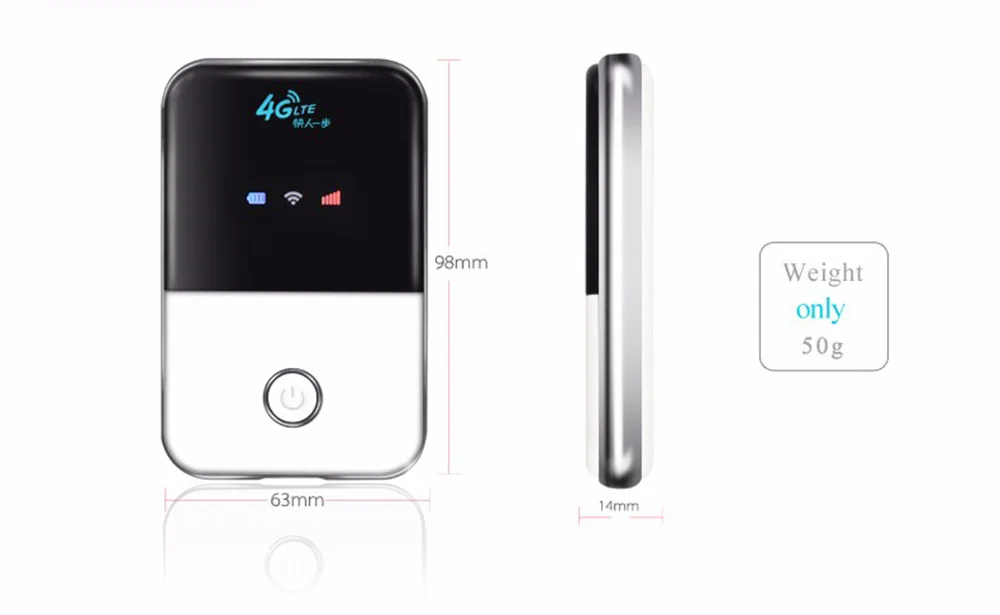
И 14 мм в толщину, вес всего 50 грамм.
Маленький, уникальный и портативный
Аккумуляторная батарея большой емкости 2100 mAh,
Низкое потребление энергии и небольшой нагрев, постоянно работает 5 ~ 8 часов.
Поддержка расширенной карты памяти, до 32 г
Три светодиодный 3 цвета-умные светодиодные индикаторы
Show Wi-FiИ состояние работы в Интернете и емкость аккумулятора.
Поддержка устройств muliple одновременно,
такие как телефон samrt, планшет, ноутбук и рабочий стол.
Скоростной доступ в Интернет,
До 150 Мбит/с, Наслаждайтесь фильмом и игрой без задержек.
Антивирусные и поддержки WPA/WPA2 Wi-Fi безопасности.
Поддержка до 10 пользователей одновременно,
Вы можете поделиться доступом в Интернет с семьей и друзьями.








 Здесь же, мы можем задать ограничения на использование трафика (если у вас не безлимитный интернет)
Здесь же, мы можем задать ограничения на использование трафика (если у вас не безлимитный интернет)  В этом меню, можем работать из файлами, которые хранятся на карте памяти:
В этом меню, можем работать из файлами, которые хранятся на карте памяти:  Отсюда можно принимать и отправлять смс-сообщения:
Отсюда можно принимать и отправлять смс-сообщения:  Есть также телефонная книга (контакты, которые хранятся на сим-карте). Ну и последнее, это настройки для подключения от оператора. Мне здесь вообще ничего не пришлось прописывать, так как настройки автоматически прописались сами.
Есть также телефонная книга (контакты, которые хранятся на сим-карте). Ну и последнее, это настройки для подключения от оператора. Мне здесь вообще ничего не пришлось прописывать, так как настройки автоматически прописались сами.